Übersicht über den CLI-Betriebsmodus
Im Betriebsmodus können Sie CLI-Befehle verwenden Junos OS , um ein Gerät zu überwachen und Fehler zu beheben. Mit den Befehlen , , , und können Sie Informationen anzeigen und die Netzwerkkonnektivität für das Gerät testen.monitorpingshowtesttraceroute
Übersicht über den CLI-Betriebsmodus
Sie (der Netzwerkadministrator) können den gesamten Netzwerkbetrieb mithilfe der in diesem Thema beschriebenen CLI-Befehle für den Junos OS Betriebsmodus steuern.
Befehlskategorien für den CLI-Betriebsmodus
CLI-Betriebsmodusbefehle lassen sich in die folgenden allgemeinen Kategorien einteilen:
-
Befehle für den Betriebsmodus zur Überwachung und Fehlerbehebung – Die folgenden Befehle führen Funktionen aus, die sich auf Informationen und Statistiken über die Software und zum Testen der Netzwerkkonnektivität beziehen.
-
clear—Löschung von Statistiken und Protokolldatenbankinformationen. -
file– Ausführen von Dateioperationen. -
mtrace: Verfolgen Sie einen Multicast-Pfad von der Quelle zum Empfänger. -
monitor—Debugging in Echtzeit für verschiedene Softwarekomponenten, einschließlich der Routing-Protokolle und Schnittstellen. -
ping– Bestimmen Sie die Erreichbarkeit eines Remote-Netzwerkhosts. -
show: Zeigt die aktuelle Konfiguration und Informationen zu Schnittstellen, Routing-Protokollen, Routing-Tabellen, Routing-Richtlinienfiltern, Systemalarmen und dem Chassis an. -
test– Testen Sie die Konfiguration und Anwendung von Richtlinienfiltern und regulären AS-Pfadausdrücken (Autonomous System). -
traceroute– Verfolgen Sie die Route zu einem Remote-Netzwerkhost.
-
-
Befehle zum Neustarten von Softwareprozessen: Die Befehle in der Hierarchie starten die verschiedenen Systemprozesse neu, einschließlich des Routing-Protokolls, der Schnittstelle und des SNMP.
restart -
Ein Befehl——Führen Sie Vorgänge auf Systemebene aus, einschließlich des Stoppens und Neustartens des Routers oder Switches und des Ladens von Betriebssystem-Images.
request -
Ein Befehl: Beenden Sie die CLI und starten Sie eine UNIX-Shell.
start -
Ein Befehl——Wechseln Sie in den Konfigurationsmodus, der eine Reihe von Befehlen zur Konfiguration des Systems bereitstellt, einschließlich der Routing-Protokolle, Schnittstellen, der Netzwerkverwaltung und des Benutzerzugriffs.
configure
Weitere Informationen zu den CLI-Betriebsmodusbefehlen finden Sie im CLI-Explorer.https://www.juniper.net/documentation/content-applications/cli-explorer/junos/ Alternativ können Sie an der Eingabeaufforderung des Betriebsmodus eine Liste der verfügbaren Befehle anzeigen .?
Häufig verwendete Befehle für den Betriebsmodus
In der folgenden Tabelle sind einige Betriebsbefehle aufgeführt, die für die Überwachung des Router- oder Switch-Betriebs nützlich sein können.
|
Zu überprüfende Elemente |
Beschreibung |
Befehl |
|---|---|---|
|
Softwareversion |
Softwareversionen, die auf dem Router oder Switch ausgeführt werden |
|
|
Logdateien |
Inhalt der Logfiles |
|
|
Log-Dateien und deren Inhalt sowie letzte Benutzeranmeldungen |
|
|
|
Entfernte Systeme |
Host-Erreichbarkeit und Netzwerkkonnektivität |
|
|
Der Weg zu einem Netzwerksystem |
|
|
|
Konfiguration |
Aktuelle Systemkonfiguration |
|
|
Manipulation von Dateien |
Liste der Dateien und Verzeichnisse auf dem Router oder Switch |
|
|
Inhalt einer Datei |
|
|
|
Schnittstelleninformationen |
Detaillierte Informationen zu Schnittstellen |
|
|
Gehäuse |
Chassis-Alarmstatus |
|
|
Informationen, die derzeit auf dem Craft-Display zu sehen sind |
|
|
|
Informationen zur Router- oder Switch-Umgebung |
|
|
|
Hardware-Inventar |
|
|
|
Informationen zur Routing-Tabelle |
Informationen zu Einträgen in den Routing-Tabellen |
|
|
Informationen zur Weiterleitungstabelle |
Informationen über Daten in der Weiterleitungstabelle des Kernels |
|
Anzeigeoptionen des Befehls show – Ein Überblick
–
Der Befehl kann , , oder options enthalten.showbriefdetailextensiveterse Sie können diese und andere Optionen verwenden, um die Menge und Art der anzuzeigenden Informationen zu steuern.
-
Sie können jederzeit in der CLI den Charakter eingeben, um alle derzeit verfügbaren Optionen anzuzeigen.
?Hier einige Zahlen zum Generationswechsel:user@host>
show interfaces fe-1/1/1 ?Possible completions: <[Enter]> Execute this command brief Display brief output descriptions Display interface description strings detail Display detailed output extensive Display extensive output media Display media information snmp-index SNMP index of interface statistics Display statistics and detailed output terse Display terse output | Pipe through a command -
Sie können den Befehl jederzeit mit einer der folgenden Optionen verwenden, um die anzuzeigenden Details anzuzeigen.
showAbbildung 1: Optionen für die Befehlsausgabe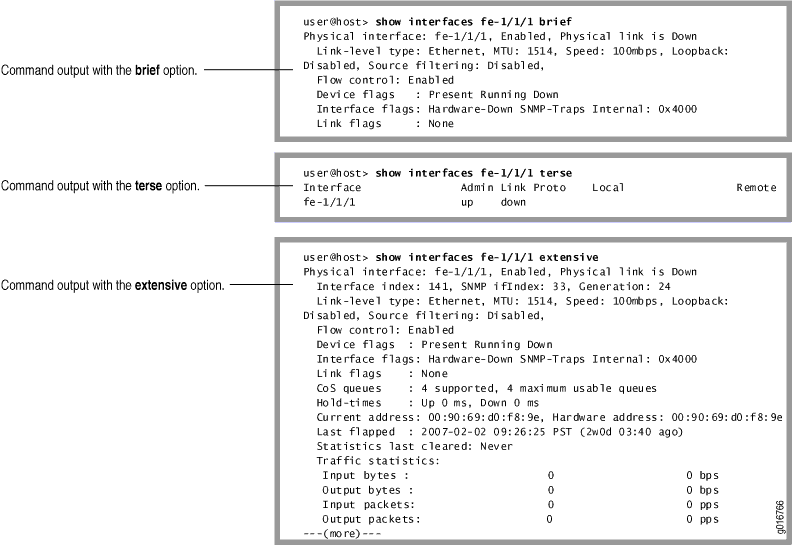
Namenskonventionen für Schnittstellen, die in Betriebsbefehlen verwendet werden
In diesem Thema werden die Benennungskonventionen für Schnittstellen erläutert, die in Betriebsbefehlen verwendet werden.
- Physischer Teil eines Schnittstellennamens
- Logischer Teil eines Schnittstellennamens
- Kanalbezeichner eines Schnittstellennamens
Physischer Teil eines Schnittstellennamens
Die Benennungskonventionen für physische Schnittstellen für Geräteplattformen von Juniper Networks lauten wie folgt:
-
Bei Firewalls der SRX-Serie hat der eindeutige Name jeder Netzwerkschnittstelle das folgende Format, um das physische Gerät zu identifizieren, das einem einzelnen physischen Netzwerkanschluss entspricht:
type-slot/pim-or-ioc/port -
Wenn Sie auf anderen Plattformen Informationen zu einer Schnittstelle anzeigen, geben Sie die folgenden Bezeichner an: Schnittstellentyp, der Steckplatz, in dem der Flexible PIC Concentrator (FPC) installiert ist, der Steckplatz auf dem FPC, in dem sich der PIC befindet, und die konfigurierte Portnummer.
Im physischen Teil des Schnittstellennamens trennt ein Bindestrich (-) den Medientyp von der FPC-Nummer, und ein Schrägstrich (/) trennt die FPC-, PIC- und Portnummern:
type-fpc/pic/port
Ausnahmen von der physikalischen Beschreibung sind die aggregierten Ethernet- und aggregierten SONET/SDH-Schnittstellen, die die Syntax bzw . verwenden.type-fpc/pic/port aenumberasnumber
Logischer Teil eines Schnittstellennamens
Der logische Einheitenteil des Schnittstellennamens entspricht der Nummer der logischen Einheit, bei der es sich um eine Zahl zwischen 0 und 16.384 handeln kann. Sie verwenden logische Einheitennummern, um physische Speichersysteme oder virtuelle Speichersysteme innerhalb eines Netzwerks eindeutig zu identifizieren. Im virtuellen Teil des Namens trennt ein Punkt (.) die Portnummer und die Nummer der logischen Einheit:
-
Firewalls der SRX-Serie:
type-slot/pim-or-ioc/port:channel.unit -
Weitere Plattformen:
type-fpc/pic/port.logical
Kanalbezeichner eines Schnittstellennamens
Der Kanalbezeichnerteil eines Schnittstellennamens ist nur für kanalisierte Schnittstellen erforderlich. Bei kanalisierten Schnittstellen identifiziert Kanal 0 die erste kanalisierte Schnittstelle. Bei IQ-Schnittstellen (Channelized Intelligent Queuing) identifiziert Kanal 1 die erste kanalisierte Schnittstelle.
Je nach Art der kanalisierten Schnittstelle können Sie bis zu drei Channelisierungsebenen angeben.
Ein Doppelpunkt (:) trennt den physischen und den virtuellen Teil des Schnittstellennamens:
-
Firewalls der SRX-Serie:
type-slot/pim-or-ioc/port:channeltype-slot/pim-or-ioc/port:channel:channeltype-slot/pim-or-ioc/port:channel:channel:channel -
Weitere Plattformen:
type-fpc/pic/port:channeltype-fpc//pic/port:channel:channeltype-fpc/pic/port:channel:channel:channel
Informationen zu Gruppenbenutzernamen mit Platzhalterzeichen
Sie können Platzhalterzeichen in Betriebsbefehlen verwenden, um Gruppen von Schnittstellennamen anzugeben, ohne jeden Namen einzeln eingeben zu müssen. In der folgenden Tabelle sind die verfügbaren Platzhalterzeichen aufgeführt. Sie müssen alle Platzhalterzeichen mit Ausnahme des Sternchens (*) in Anführungszeichen (" ") einschließen.
|
Platzhalterzeichen |
Beschreibung |
|---|---|
|
|
Entspricht einer beliebigen Zeichenfolge an dieser Position im Schnittstellennamen. Entspricht z. B. allen SONET/SDH-Schnittstellen. |
|
|
Ordnen Sie ein oder mehrere einzelne Zeichen an dieser Position im Schnittstellennamen zu. Passt z. B. zu allen SONET/SDH-Schnittstellen in den Steckplätzen 0 und 3. |
|
|
Entspricht allen Zeichen mit Ausnahme der in den eckigen Klammern enthaltenen. Entspricht beispielsweise allen SONET/SDH-Schnittstellen mit Ausnahme der Schnittstellen in den Steckplätzen 0 und 3. |
|
|
Ordnen Sie eine Reihe von Zeichen zu. Entspricht z. B. allen SONET/SDH-Schnittstellen in den Steckplätzen 0, 1, 2 und 3. |
|
|
Übereinstimmung mit allen Zeichen, die nicht im angegebenen Zeichenbereich liegen. Entspricht z. B. allen SONET/SDH-Schnittstellen in den Steckplätzen 4, 5, 6 und 7. |
